回收站是我们电脑中必不可少的工具,可以存放用户临时删除的文件和数据,当我们误删了一些文件或是想要恢复一些不想删除的文件时就可以在回收站中轻松的找回,据有些用户反映,回收站也会玩起了捉迷藏,从电脑屏幕中消失不见了,那么小编接下来就教教大家如何找回消失的回收站!
方法/步骤
1:单击“开始”,找到并点击“控制面板”
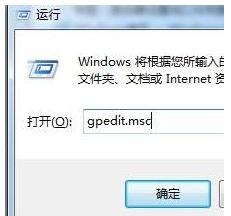
2:找到并单击“个性化”
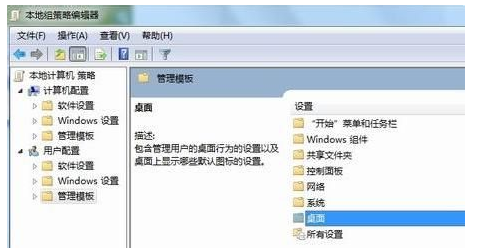
3:单击“更改桌面图标”
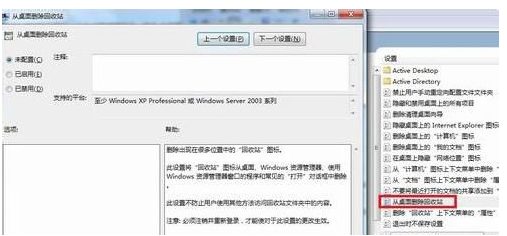
4:勾选“回收站”,单击“确定”
5:回收站又回到了桌面
6:也可以在桌面单击右键,进入“个性化”
问:WIN7的回收站不见了怎么办啊?
答:1.按win+R组合键——运行--输入“GPEDIT.MSC:打开组策略编辑页面。
2.进入组策略页面后,点击“管理模板”--双击“桌面”进入桌面管理页面。
3.进入桌面管理页面后,双击:“从桌面删除回收站图标”,进入配置页面,选择“未配置。”点击确定。推出策略组,刷新一下桌面。